Win10时间怎么显示秒? Win10批处理实现任务栏时间显示到秒的技巧
本文将介绍如何利用Win10的批处理功能,实现将任务栏时间显示精确到秒的方法。通过简单的批处理脚本,读者将学会如何定制任务栏时间的显示格式,使其更加精准和个性化。

1、桌面空白处,点击【右键】,在打开的菜单项中,选择【新建 - 文本文档】;

2、新建 文本文档窗口,输入以下命令:
reg add "HKEY_CURRENT_USER\SOFTWARE\Microsoft\Windows\CurrentVersion\Explorer\Advanced" /v ShowSecondsInSystemClock /t REG_DWORD /d 0x1 /f

3、接着点击左上角的【文件】,在打开的下拉项中,选择【另存为 (Ctrl+Shift+S)】;

4、另存为窗口,注意三个地方:
- 1)文件另存为的路径
- 2)文件名填入以【.bat】结尾的名称,保存类型选择【所有文件】
- 3)编码选择【ANSI】最后点击【保存】。

5、找到刚才的.bat文件,选择后点击【右键】,在打开的菜单项中,选择【以管理员身份运行】;

6、用户账户控制窗口,你要允许此应用对你的设备进行更改吗?点击【是】;

最后,重启电脑,任务栏时间就可以显示到秒了。

以上就是Win10批处理实现任务栏时间显示到秒的技巧,希望大家喜欢,请继续关注脚本之家。
相关推荐:
win10开机黑屏几秒怎么办? 电脑黑屏一两秒后恢复的解决办法
相关文章

运行.bat文件乱码怎么办? win10运行Bat批处理文件时产生乱码处理办法
运行.bat文件乱码怎么办?win10系统中运营bat文件后发现乱码了,这是因为编码格式不对,下面我们就来看看win10运行Bat批处理文件时产生乱码处理办法2022-06-02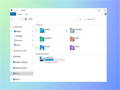 微软在 Windows 10 Dev 预览版 21343 中为文件资源管理器文件夹、回收站等引入了基于 Fluent Design 的新图标。下文就为大家详细介绍,一起看看吧2021-03-25
微软在 Windows 10 Dev 预览版 21343 中为文件资源管理器文件夹、回收站等引入了基于 Fluent Design 的新图标。下文就为大家详细介绍,一起看看吧2021-03-25
Win10怎么使用Tab Groups 标签分组批量管理页面?
Win10怎么使用Tab Groups 标签分组批量管理页面?Win10系统中edge可以将属于同一网站的几个标签分组批量化管理,这就是Tab Groups功能,下面我们就来看看这个功能的使用方2020-06-10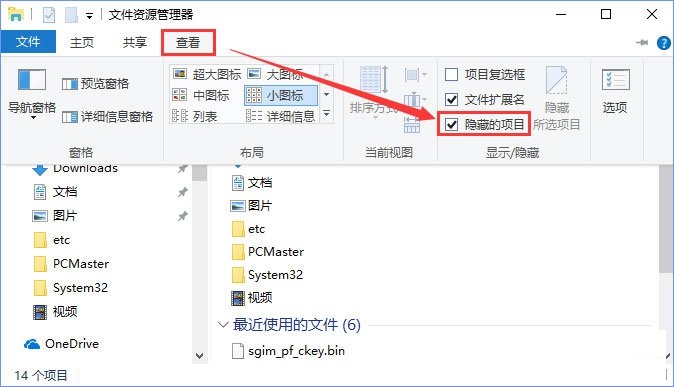
Win10怎么删除word墨迹批注?Win10清理word墨迹批注的方法
有朋友反馈自己在windows10系统电脑中打开word时,遇到了烦人的墨迹批注。那么怎么删除word墨迹批注?下面小编就给大家带来Win10清理word墨迹批注的方法,一起来看看吧2017-08-10- Win10如何使用PowerShell批量替换文件名?下文小编就为大家详细介绍,感兴趣的朋友可以一起看看2017-03-08
 在win10系统电脑中新建文件夹是非常普通的操作,而如果要新建多个文件夹的话则会消耗不少时间。一些Win10的用户反馈说不知道使用PowerShell如何批量新建文件夹?下面小编为2016-12-20
在win10系统电脑中新建文件夹是非常普通的操作,而如果要新建多个文件夹的话则会消耗不少时间。一些Win10的用户反馈说不知道使用PowerShell如何批量新建文件夹?下面小编为2016-12-20微软发布首批Win10 Redstone2预览版14931 ISO镜像文件下载
微软今天发布了Windows 10 PC Insider预览版14931的完整ISO文件,这个版本今天已经向慢速Insider成员推送。这些是自Windows 10周年更新发布以来的首批Windows 10 ISO文件2016-10-06Win10系统无法运行批处理文件怎么办 Win10无法运行绿化批处理文件的解
正常情况下,用户只要关闭杀毒软件后,双击运行“绿化”批处理文件就可以激活软件。但有用户在Win10正式版系统中,双击运行绿化批处理文件时,却出现了无效的情况且提示:2016-08-29Win10 Mobile一周年更新正式版首批面向解锁版或者无锁版设备将推送
今天小编为大家带来了Win10 Mobile一周年更新正式版首批面向解锁版或者无锁版设备将推送内容,感兴趣的朋友可以一起看看2016-08-17- Win10怎么把批处理文件固定到开始菜单?为bat文件创建一个快捷方式,就可以固定在开始菜单和任务栏了,需要的朋友可以参考下2016-08-09



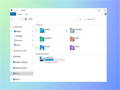

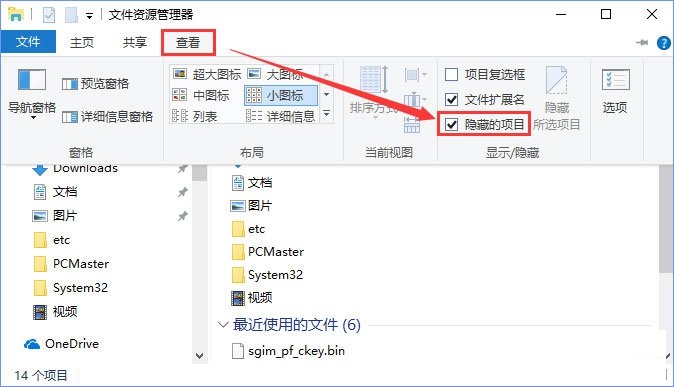

最新评论